เครื่องบันทึกหน้าจอและเสียง 10 อันดับแรกสำหรับ Mac ที่คุณควรรู้
ไม่ทราบว่าคุณควรเลือกหน้าจอ Mac และเครื่องบันทึกเสียงแบบใด? จริงๆแล้วการจับภาพหน้าจอและวิดีโอคุณภาพสูงจะช่วยปรับปรุงประสิทธิภาพและเพิ่มประสิทธิภาพเนื้อหาการบันทึกของคุณ ไม่ว่าคุณจะใช้เพื่อสตรีมเกมออนไลน์สร้างบทแนะนำบันทึกการร้องเพลงหรือสิ่งอื่นใดคุณต้องหาหน้าจอและเครื่องบันทึกเสียงที่เหมาะสมสำหรับ Mac ของคุณ ในบทความนี้เราได้แสดงรายการไฟล์ หน้าจอ Mac 10 อันดับแรกและเครื่องบันทึกเสียง สำหรับคุณรวมถึงคุณสมบัติฟรีและขั้นสูงของโซลูชันแบบชำระเงิน

ก่อนที่จะเขียน เราจะทดสอบซอฟต์แวร์สำหรับโพสต์อย่างไร:
ข้อสงวนสิทธิ์: เนื้อหาทั้งหมดบนเว็บไซต์ของเราเขียนโดยทีมงานบรรณาธิการของเรา ก่อนที่จะเขียน เราจะทำการค้นคว้าเชิงลึกเกี่ยวกับหัวข้อนี้ จากนั้นเราใช้เวลา 1-2 วันในการเลือกและทดสอบเครื่องมือ เราทดสอบซอฟต์แวร์จากข้อกำหนดของอุปกรณ์และระบบ ฟังก์ชัน ประสบการณ์การใช้งาน ฯลฯ เพื่อให้การทดสอบของเราครอบคลุมมากขึ้น เรายังดูเว็บไซต์รีวิว เช่น G2, Trustpilot ฯลฯ เพื่อรวบรวมประสบการณ์ของผู้ใช้จริงเพื่อใช้อ้างอิง
ด้านบน 1. Vidmore บันทึกหน้าจอ

Vidmore บันทึกหน้าจอ เป็นเครื่องบันทึกวิดีโออเนกประสงค์สำหรับจับภาพกิจกรรมบนหน้าจอบันทึกวิดีโอ HD รวมถึงเว็บแคม ด้วยเครื่องบันทึกวิดีโอและเสียงอันทรงพลังนี้คุณสามารถบันทึกหน้าจอคอมพิวเตอร์การเล่นเกมที่น่าตื่นเต้นวิดีโอเว็บแคมการบรรยายออนไลน์เพลงโปรดหรือเพียงแค่บันทึกภาพหน้าจอบน Mac ของคุณ
ซอฟต์แวร์หน้าจอและการบันทึกเสียงสำหรับ Mac นี้สามารถจับแหล่งเสียงต่างๆเพื่อให้ตรงกับความต้องการของคุณเช่นเสียงระบบเสียงไมโครโฟนหรือทั้งสองอย่าง คลิปเสียงที่บันทึกแยกกันยังช่วยให้คุณควบคุมเสียงของโปรเจ็กต์ที่ซับซ้อนได้มากขึ้น นอกจากนี้ยังเหมาะสำหรับการบันทึกโปรเจ็กต์เสียงเช่นพอดคาสต์หรือหนังสือเสียงเท่านั้นและคุณสามารถบันทึกเป็นไฟล์ MP3, M4A, WMA หรือ AAC ได้ คุณภาพของไฟล์เสียงสามารถกำหนดได้ตามคำขอของคุณ คุณสามารถฟังไฟล์เสียงที่บันทึกไว้ล่วงหน้าก่อนบันทึก
นี่คือคุณสมบัติหลักบางประการ:
- บันทึกกิจกรรมบนหน้าจอเดสก์ท็อปของคุณได้อย่างง่ายดายและจับภาพเว็บแคมของคุณด้วยคุณภาพสูง
- บันทึกเสียงระบบและเสียงไมโครโฟน
- บันทึกเสียงจากคอมพิวเตอร์ของคุณและเสียงของคุณจากไมโครโฟน
- จับภาพหน้าจอทั้งหน้าจอหรือหน้าต่างเดียว
- เพิ่มข้อความลูกศรและรูปร่างในการบันทึกหรือภาพหน้าจอของคุณ
- สามารถตั้งค่ารูปแบบวิดีโอเอาต์พุตตัวแปลงสัญญาณวิดีโอและคุณภาพของวิดีโอ
- ตั้งชื่องานเวลาเริ่มต้นและเวลาสิ้นสุดและระยะเวลา
ด้านบน 2. QuickTime
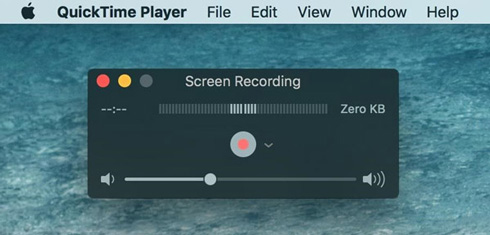
QuickTime เป็นเครื่องเล่นสื่อในตัวฟรีสำหรับผู้ใช้ Mac เป็นเครื่องเล่นวิดีโอที่เชื่อถือได้ แต่ยังเป็นเครื่องบันทึกหน้าจอที่ง่ายและรวดเร็วโดยที่คุณไม่ต้องเสียเงิน ในระดับหนึ่งมันคล้ายกับ VLC
ซอฟต์แวร์ Mac นี้ยอดเยี่ยมมากหากคุณต้องการบันทึกหน้าจอด้วยการบีบนิ้ว นอกจากนี้ยังเป็นหนึ่งในแอพแปลงวิดีโอที่ดีที่สุดสำหรับ macOS คุณยังสามารถแก้ไขการบันทึกของคุณได้อีกด้วย อย่างไรก็ตามคุณไม่สามารถเลือกหน้าต่างเพื่อบันทึกวิดีโอได้ และสามารถบันทึกวิดีโอ 1080pHD เท่านั้นไม่รองรับ 4K
อันดับ 3 VLC
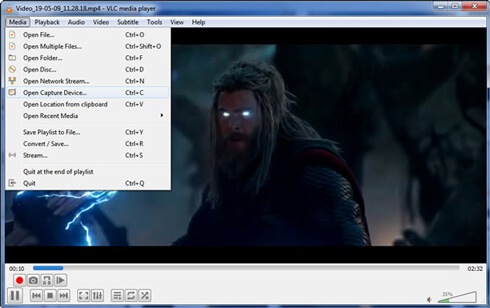
VLC Media Player ซึ่งเป็น Windows Media Player ยอดนิยมสำหรับ Mac และ Windows ซึ่งสามารถเล่นไฟล์มีเดียได้เกือบทุกรูปแบบโดยไม่สูญเสียคุณภาพ หากคุณถือว่า VLC เป็นเพียงเครื่องเล่นวิดีโอคุณอาจพลาดคุณสมบัติหลายอย่างจากมัน นอกจากนี้ยังช่วยให้คุณสามารถบันทึกวิดีโอและเสียงที่เล่นกับเครื่องเล่นสื่อนี้ได้
คุณสามารถใช้ VLC เพื่อบันทึกวิดีโอจากดีวีดีลงในฮาร์ดไดรฟ์และบันทึกวิดีโอการจับภาพหน้าจอจากเดสก์ท็อปของคอมพิวเตอร์ของคุณ หากคุณกำลังมองหาเครื่องบันทึกฟรี VLC สมควรลอง แต่คุณต้องสังเกตว่ามันสามารถบันทึกได้โดยไม่ต้องใช้คุณสมบัติการแก้ไขเพิ่มเติม ดังนั้นคุณต้องหาแอปอื่นเพื่อแก้ไขการบันทึกของคุณหากต้องการ
ดาวน์โหลด: VLC (https://www.videolan.org/vlc/index.html) (ฟรี)
TOP 4. AnyMP4 บันทึกหน้าจอ
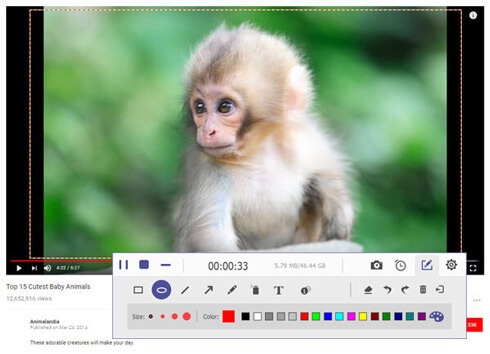
AnyMP4 Screen Recorder เป็นแอพที่ทรงพลังในการบันทึกหน้าจอและเสียงสำหรับผู้ใช้ Mac และ Windows สามารถบันทึกหน้าจอประเภทใดก็ได้บนคอมพิวเตอร์เช่นวิดีโอออนไลน์เกมการโทรผ่าน Skype Podcast การประชุมออนไลน์วิดีโอเว็บแคมการสัมมนาผ่านเว็บการบรรยายและอื่น ๆ
หน้าจอและแอปบันทึกเสียงนี้สามารถจับเสียงระบบเสียงไมโครโฟนหรือทั้งสองอย่างและบันทึกการบันทึกเสียงของคุณเป็นไฟล์ MP3, M4A, WMA หรือ AAC หลังจากบันทึกเสร็จแล้วคุณสามารถเล่นวิดีโอที่บันทึกไว้ล่วงหน้าและรับชมรวมทั้งฟังไฟล์เสียงได้โดยตรง
ดาวน์โหลด: AnyMP4 Screen Recorder (https://www.anymp4.com/screen-recorder/) (ทดลองใช้ฟรี)
อันดับที่ 5 OBS

OBS หรือที่เรียกว่า Open Broadcaster Software เป็นโปรแกรมโอเพนซอร์ซฟรีสำหรับการบันทึกวิดีโอและเสียง ด้วยคุณสมบัติและการตั้งค่ามากมาย คุณสามารถจับภาพหน้าจอเกมจากหลายหน้าจอและปรับการตั้งค่าของคุณให้เหมาะสมสำหรับการบันทึก
แอพ Mac นี้เป็นโปรแกรมที่ยอดเยี่ยมสำหรับผู้ใช้ขั้นสูง สามารถกำหนดค่าตามความต้องการของคุณเป็นโปรแกรมบันทึก อย่างไรก็ตามมันยากที่จะเชี่ยวชาญเครื่องบันทึกนี้สำหรับผู้ใช้มือใหม่ หากคุณยินดีสละเวลาเรียนรู้กฎนี่เป็นตัวเลือกที่ยอดเยี่ยม
ดาวน์โหลด: OBS (https://obsproject.com/) (ฟรี)
ด้านบน 6. Bandicam
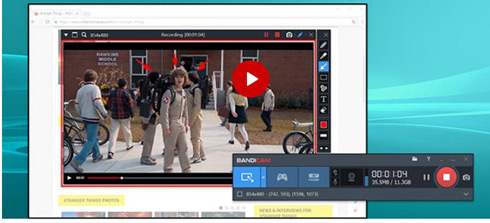
Bandicam เป็นซอฟต์แวร์บันทึกวิดีโอสำหรับ Mac และ Windows ที่ให้คุณจับภาพหน้าจอใดก็ได้บนคอมพิวเตอร์ของคุณ คุณสามารถบันทึกการบรรยาย การสัมมนาผ่านเว็บ เกม และการโทรผ่าน Skype พร้อมตัวเลือกในการเพิ่มคำบรรยายจากไมโครโฟนและวิดีโอจากเว็บแคมของคุณ
คุณยังสามารถจับภาพอุปกรณ์วิดีโอภายนอกจากเว็บแคม, Xbox, IPTV เป็นต้นและยังรองรับการบันทึกตามกำหนดเวลา Bandicam มีเวอร์ชันฟรีสำหรับผู้ใช้ Mac เพื่อทดลองใช้ แต่คุณไม่สามารถใช้เครื่องบันทึกแบบเต็มได้
ดาวน์โหลด: Bandicam (https://www.bandicam.com/free-screen-recorder/) (ทดลองใช้ฟรี)
อันดับ 7 Camtasia

Camtasia คือการรวมกันของเครื่องบันทึกวิดีโอ / เสียงและตัวแก้ไขบน Windows และ Mac คุณสามารถใช้เพื่อจับภาพทุกอย่างบนหน้าจอคอมพิวเตอร์เว็บไซต์ซอฟต์แวร์แฮงเอาท์วิดีโอหรืองานนำเสนอ PowerPoint ด้วยโปรแกรมตัดต่อวิดีโอในตัวคุณสามารถลากและวางข้อความการเปลี่ยนเอฟเฟกต์และอื่น ๆ ได้
นอกจากนี้ยังสามารถจับเสียงจากไมโครโฟน ระบบ หรือทั้งสองอย่าง คุณยังสามารถส่งการบันทึกจากอุปกรณ์มือถือของคุณได้โดยตรง แต่ที่จริงแล้ว มันยังทำงานได้ไม่ราบรื่นพอ อย่างไรก็ตาม แอพนี้มีค่าใช้จ่ายสูง – $249 แต่ถ้าคุณกำลังมองหามืออาชีพเพื่อสร้างการบันทึกของคุณ การลงทุนก็อาจคุ้มค่า
ดาวน์โหลด: Camtasia (https://www.techsmith.com/download/camtasia/) (ทดลองใช้ฟรี)
ด้านบน 8. สตูดิโอจับภาพหน้าจอ Movavi
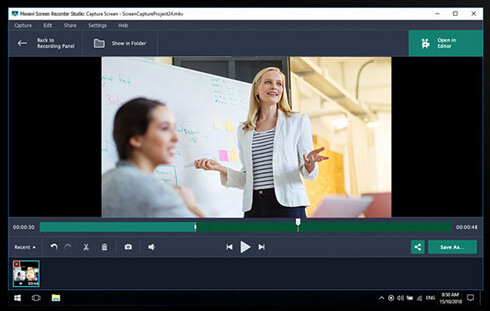
Movavi Screen Capture Studio เป็นซอฟต์แวร์บันทึกวิดีโอ ซึ่งมีเครื่องมือทั้งหมดที่คุณต้องการในการจับภาพหน้าจอบนคอมพิวเตอร์และแก้ไขการบันทึกของคุณ คุณสามารถใช้เพื่อจับภาพเดสก์ท็อปทั้งหมดของคุณ หรือภูมิภาค แอปพลิเคชัน หรือหน้าต่างเฉพาะ นอกจากนี้ยังเหมาะสำหรับการบันทึกวิดีโอเกมและอื่นๆ นอกจากนี้ยังสามารถบันทึกเสียงหรือเสียงของระบบผ่านไมโครโฟนได้อีกด้วย อย่างไรก็ตาม ไม่มีตัวเลือกให้ล็อกหน้าต่างขณะบันทึก
ดาวน์โหลด: Movavi Screen Capture Studio (https://www.movavi.com/screen-recorder-mac/) (ทดลองใช้ฟรี)
อันดับที่ 9 Snagit

Snagit เป็นซอฟต์แวร์บันทึกวิดีโอขั้นสูงและรวมคุณสมบัติการบันทึกหน้าจอที่ดีที่สุดไว้ในอินเทอร์เฟซที่เรียบง่าย ช่วยให้สามารถบันทึกพร้อมกันจากหน้าจอและเว็บแคม อย่างไรก็ตามคุณไม่สามารถวางซ้อนวิดีโอได้ แต่คุณต้องสลับระหว่างรายการที่บันทึกไว้
Snagit ยังให้คุณบันทึกเสียง คุณสามารถดูการบันทึกที่ผ่านมาและติดแท็กเพื่อให้ค้นหาได้อย่างรวดเร็วในอนาคต มีจุดเด่นโดยโปรแกรมแก้ไขที่มีประสิทธิภาพพร้อมห้องสมุดขนาดใหญ่ เครื่องบันทึกนี้ไม่เป็นมิตรกับมือใหม่
ดาวน์โหลด: Snagit (https://www.techsmith.com/download/snagit/) (ทดลองใช้ฟรี)
อันดับ 10 ScreenFlow
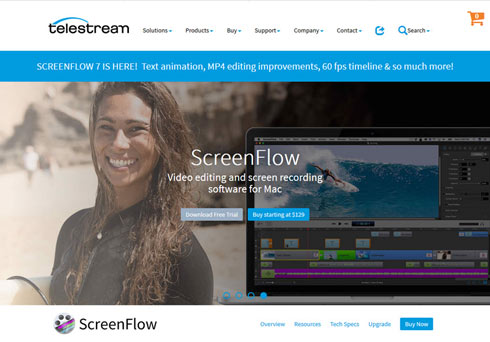
ด้วย ScreenFlow คุณสามารถบันทึกส่วนใดๆ ของหน้าจอหรือทั้งหน้าจอได้ในขณะเดียวกันก็จับภาพกล้องวิดีโอ อุปกรณ์ iOS ไมโครโฟนหรืออุปกรณ์เสียงแบบหลายช่องสัญญาณ และเสียงของคอมพิวเตอร์ของคุณ คุณสามารถแก้ไขวิดีโอของคุณอย่างสร้างสรรค์ด้วยตัวแก้ไขในตัว อย่างไรก็ตาม ค่าใช้จ่ายคือ $129 ซึ่งค่อนข้างแพง คุณสามารถทดลองใช้ฟรีได้หากต้องการ
ดาวน์โหลด: ScreenFlow (http://primary.telestream.net/screenflow/) (ทดลองใช้ฟรี)
สรุป
หน้าจอและเครื่องบันทึกเสียงใดดีที่สุด เครื่องบันทึกทั้งหมดข้างต้นสามารถให้ประสบการณ์การบันทึกวิดีโอและเสียงที่ยอดเยี่ยมแก่คุณ สรุปแล้วการเลือกเครื่องบันทึกใด ๆ ขึ้นอยู่กับความต้องการและงบประมาณของคุณ


